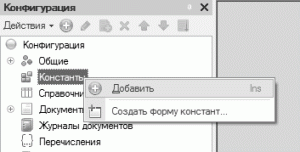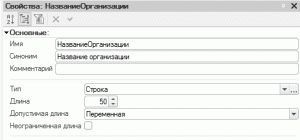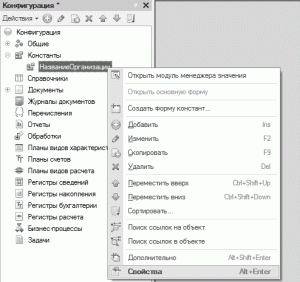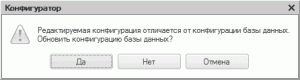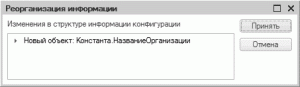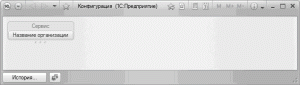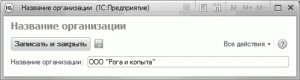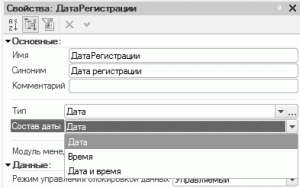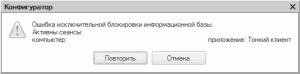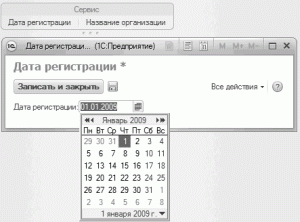|
Объект Константа предназначен для хранения постоянной или условно-постоянной информации. Важным является то, что одна константа предназначена для хранения только одного значения. В системе может быть произвольное количество констант. Константы создаются в конфигураторе, но заполняются непосредственными значениями в пользовательском режиме. При оформлении документов нам понадобится информация о генеральном директоре нашей фирмы, ее наименовании и дате регистрации. Данная информация не будет меняться, поэтому для ее хранения можно использовать константу. Поскольку константа предназначена для хранения одного значения, потребуется создать три константы. Для создания новой константы в окне дерева объектов конфигурации правой кнопкой мышки на ветке Константы вызываем контекстное меню, в котором выбираем пункт Добавить. (Рис 3.1)
Рис. 3.1. После того, как мы выберем данный пункт, на экране откроется новое окно, называемое Палитра свойств, в которой будут отражены свойства константы. (Рис 3.2)
Рис. 3.2. В дальнейшем можно вызвать это окно двойным щелчком мыши на соответствующей ветке в окне дерева объектов конфигурации или через пункт Свойства контекстного меню, вызванного правой кнопкой мышки. (Рис 3.3)
Рис. 3.3. Нам потребуется заполнить следующие поля:
Таким образом, мы создали структуру данных, которая позволит хранить необходимую нам информацию, но не определили, как именно зовут директора нашей организации. Для того чтобы задать непосредственно нужное значение, необходимо перейти в пользовательский режим (режим «1С:Предприятие»), причем пользователь должен получить возможность использовать новый объект, который раньше отсутствовал. Для этого выбираем пункт меню Сервис - 1С:Предприятие и последовательно подтверждаем необходимость обновления информационной базы (Рис. 3.4 и Рис. 3.5).
Рис. 3.4.
Рис. 3.5. Только после выполнения всех этих действий, в пользовательском режиме можно ввести необходимую информацию (Рис. 3.6 и Рис. 3.7).
Рис. 3.6.
Рис. 3.7. В дальнейшем, если нет необходимости вносить изменения в структуру данных, запуск информационной базы производится стандартным образом (Рис. 2.11). Приступим к созданию следующей константы для учета даты регистрации нашей фирмы. Повторим сделанные ранее действия. В окне дерева конфигурации (обратите внимание на то, как изменился вид дерева – появились новые уровни вложенности) правой кнопкой мышки на пункте Константы вызываем контекстное меню, в котором выбираем пункт Добавить (Рис 3.8).
Рис. 3.8. После того, как мы выберем данный пункт, на экране откроется палитра свойств создаваемой константы. Заполняем поля Имя и Синоним, а тип данных указываем Дата. В этом случае набор свойств изменился по сравнению с тем, какие свойства были у константы НазваниеОрганизации с типом данных Строка (Рис. 3.9).
Рис. 3.9. В системе «1С:Предприятие 8» предусмотрено хранение даты с точностью до секунды. Мы имеем возможность вручную указать нужный нам состав в зависимости от того состава даты, с которым нам удобнее работать в данном случае. В поле Состав даты можно выбрать один из трех вариантов представления: дата, время и дата со временем. Для нашей цели необходимо выбрать вариант Дата, поскольку время регистрации нашего предприятия нам не важно. Запустим «1С:Предприятие» в пользовательском режиме и укажем реальную дату регистрации компании. Так как мы изменили структуру хранения данных в нашей базе (добавили новый объект), необходимо произвести реструктуризацию информационной базы. Процесс этот сложный и очевидно, что в момент изменения структуры объекта пользователь не может с ним работать, поэтому возможно появление следующего предупреждения (Рис. 3.10):
Рис. 3.10. Данное сообщение указывает на то, что база открыта в пользовательском режиме, и для дальнейшей реструктуризации необходимо закрыть пользовательский режим. Только после подгрузки изменений пользователь может использовать новый объект (Рис. 3.11).
Рис. 3.11. Этот пример достаточно ясно демонстрирует основы работы системы «1С:Предприятие 8.2». На этапе конфигурирования создаются необходимые структуры для хранения информации и далее на этапе исполнения эти структуры заполняются необходимыми данными. 3. Константы | Описание курса | Самостоятельная работа №1 |